Hirdetés
A Twitter a világ legnagyobb rövid üzeneteinek tárolója az emberektől, és nincs mit mondani - és most te is megteheted hozzájáruljon ehhez az epikus projekthez egy automatikus Twitter bot segítségével, amelyet a Raspberry Pi táplál. Természetesen viccelek – Néhány ember valójában tweet érdekes dolgokat Hogyan használjuk a Twitter alkalmazást mentorok keresésére az Ön érdeklődési körénA való világban a mentor egy bölcs tanár, aki támogat és irányít valakit, és segít nekik a lehetőségek maximalizálásában. Az online világban nagyon szerencsés lesz találni valakit, aki ... Olvass tovább . De én nem vagyok köztük egyik - szégyentelen termékpromóciómra használom az enyémet, cserébe ingyenes cuccokat, versenybejegyzéseket és a saját Technophilia Podcast új epizódjainak automatikus feladását. Bármi legyen is - követőim szeretnek!
@ w0lfiesmith Utálom a Twitter-fiókodat. Olyan sok.
- Justin Pot (@jhpot) 2013. augusztus 21
Most hozzá kell adnom a személyes Twitter-paramom hasznosságát azáltal, hogy egy Raspberry Pi-t óránként automatikusan csipogom a jelenlegi CPU-hőmérsékletre és egy webkamerás képet!
Elkezdeni
A projekt Python-ot használ; egy egyszerű programozási nyelv, amely ideális a barkácsolás projektekhez. A telepítéssel kezdjük Twython a Pi-en - Python modul a Twitter-hez való kapcsolódáshoz; egy Twitter “alkalmazás” beállítása az API kulcs megszerzéséhez; aztán kezdd el készíteni a Pi nevű tweet cuccokat a nevünkben. Nagyon szórakoztató lesz!
Ezt Raspianon csinálom, de elvileg mindennek működnie kell Linux alapú operációs rendszer, amelyet a Pi-n használsz 11 operációs rendszer, amely a Raspberry Pi-en futBármi legyen is a Raspberry Pi projektjével, van egy operációs rendszer ehhez. Segítünk megtalálni az Ön igényeinek leginkább megfelelő Málna Pi operációs rendszert. Olvass tovább . Ha még nem tette meg, győződjön meg arról, hogy beállította az SSH-t, így távolról tudunk bejelentkezni és végrehajthatunk konzolparancsokat.
A Twython telepítése
Érdemes először futtatni a frissítéseket. Másolja és illessze be az alábbi parancsokat egyenként - a legtöbb megerősítést igényel.
sudo apt-get frissítés. sudo apt-get upgrade. sudo apt-get install python-setuptools. sudo easy_install pip. sudo pip install twython. Twitter alkalmazás regisztrálása
A Twitter API használatához - azaz a REST felülethez, amelyet új tweetek közzétételére használunk, és általában a Twitter webhelyén kívül lépünk kapcsolatba a Twitter-rel - új alkalmazást kell regisztrálnunk. Csináld erről a linkről - nem kell megadnia a visszahívási URL-t, csak el kell készítenie egy weboldalt, ha akar.
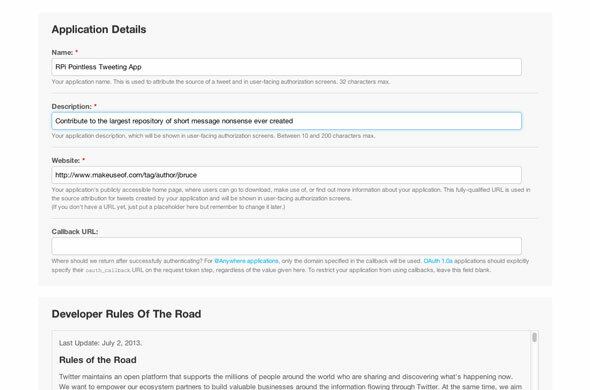
Látni fog valami hasonlót, amint elkészült - ezek a kulcsok csak Önre vonatkoznak.
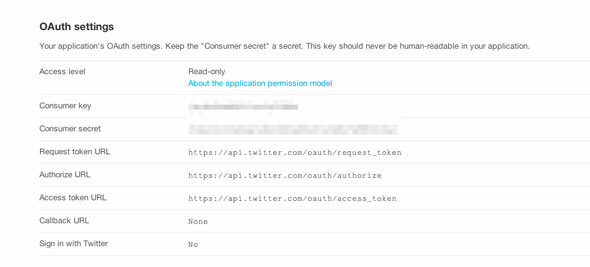
Alapértelmezés szerint az alkalmazás csak írásvédett, ezért nem tudjuk közzétenni a tweeteket anélkül, hogy azt megváltoztatnánk Olvass és írj. Lépjen a Beállítások fülre, és módosítsa a Alkalmazás típusa.
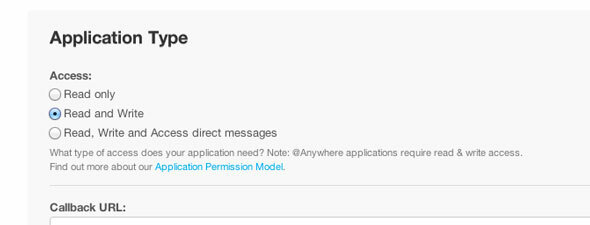
A mentés után térjen vissza a Részletek fülre, és kattintson az alján található gombra hozzon létre egy OAuth hozzáférési jogkivonatot - ez hozzáférést biztosít az alkalmazáshoz a saját Twitter-fiókjához. Frissítse, és hagyja nyitva az oldalt későbbi időre - egy perc alatt át kell másolnunk néhány kulcsot.
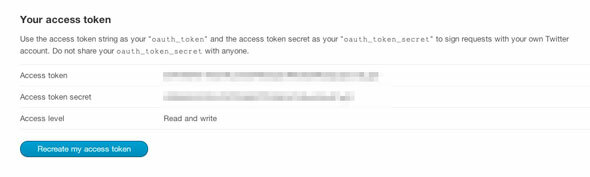
Készítse el Python Projektjét
Először hozzon létre egy új könyvtárat a Tweet projekt tárolására, majd hozzon létre egy új fájlt.
mkdir SillyTweeter. cd SillyTweeter. sudo nano SillyTweeter.py. Nyilvánvalóan bármit meghívhat.
A megjelenő szövegszerkesztőben másolja és illessze be a következőket, és a fogyasztói kulcsot helyettesítse a megfelelő kulccsal a Twitter alkalmazás oldalán, amelyet korábban nyitva hagytunk. Mindegyik gombot egyetlen idézőjelek veszik körül, ezért ügyeljen arra, hogy ne hagyja ki ezeket. Vegye figyelembe, hogy ACCESS_KEY a továbbiakban: Hozzáférési token a Twitter alkalmazás oldalon.
#! / usr / bin / env python. import rendszer. twython importból Twython. CONSUMER_KEY = '*************** ADATOK *****************' CONSUMER_SECRET = '*************** ADATOK *****************' ACCESS_KEY = '*************** ADATOK *****************' ACCESS_SECRET = '*************** ADATOK ****************' api = Twython (CONSUMER_KEY, CONSUMER_SECRET, ACCESS_KEY, ACCESS_SECRET) api.update_status (status = sys.argv [1])Nyomja meg a Ctrl-X billentyűt, és nyomja meg az Y billentyűt a fájl kilépéséhez és mentéséhez. Végezzen végrehajthatóvá a következő paranccsal (cserélje ki a Python-fájlnevét, ha valami mást választott)
sudo chmod + x SillyTweeter.py. Most meg kell próbálnia a tweetek közzétételének képességét, így:
python SillyTweeter.py "Üdvözlet mindenkinek, ez az én Raspberry Pi-m, ami több ostobaságot csíptet téged"Küldje el a CPU-hőmérsékletet
Most, hogy bármilyen értelmetlenséget elküldhet, állítsuk be az alkalmazást úgy, hogy megragadjuk a jelenlegi CPU-hőmérsékletet, mert átkozott leszek, ha a világnak nem kell ezt minden órában tudnia.
Először adjon hozzá egy új importálást az os könyvtárhoz:
import osEzután adja hozzá a következő sorokat, helyettesítve az előző api.update_status-t a fenti példából.
cmd = '/ opt / vc / bin / vcgencmd Measure_temp' vonal = os.popen (cmd) .readline (). strip () temp = line.split ('=') [1] .split ("'") [0] api.update_status (status = 'A jelenlegi CPU hőmérséklete' + temp + 'C')Nem magyarázom túl sokat ezt a kódot, mert nem igazán számít - fut egy parancs, amely megragad a hőmérsékletet, majd felosztja a kimenetet, hogy kinyerje a számot, és tweetelt, hogy egy egyéni üzenet. Megtalálhatja a teljes példakód itt.
Tweeting Webcam Pics
Csináljunk valami igazán hasznosat; tweet webkamera képeket készítünk. Szerencsére a Twython támogatja az API funkciót update_status_with_media, ami meglehetősen egyszerűvé teszi a dolgokat.
Csatlakoztasson egy USB webkamerát a készülékéhez, és ellenőrizze, hogy felismerte-e a következő paranccsal:
ls / dev / video *ha látod video0, szerencséd van. Használtam egy Playstation 3 PSEye bütyköt, és ez tökéletesen működött, további lábmunka nélkül.
Mi fogjuk használni a pygame könyvtárak fotózni; egészítse ki a következő sorokat közvetlenül a meglévő importálási nyilatkozatok után:
import pygame. import pygame.camera. a pygame.locals-ból import * pygame.init () pygame.camera.init () cam = pygame.camera. Camera ( "/ dev / video0" (640480)) cam.start () image = cam.get_image () pygame.image.save (kép, 'webcam.jpg')Röviden: elindította a webkamerát egy meghatározott felbontással (lehet, hogy módosítania kell, mert ez egy nagyon régi kamera), bepattan egy képet, és JPG formátumban mentette el. Csak ugyanazt a webcam.jpg fájlt fogjuk felülírni, amikor az alkalmazás fut.
Végül állítsa be az update_status sort a következőképp:
fotó = nyitva ('webcam.jpg', 'rb') api.update_status_with_media (media = fénykép, status = 'Saját RPi-nek tweetelje a képeket most =>')Természetesen megváltoztathatja az állapot szöveget a jelenlegi CPU hőmérsékletre, ha úgy akarja. Ehhez a teljes kódot itt van példa.
Meg tudnád ismételni, hogy?
A Twitter bot csak akkor hasznos, ha többször fut, automatikusan; nem akarja, hogy ott üljön, és óránként futtassa a parancsot. Ehhez használjuk a Pi CRON ütemezési funkcióját (Mi a CRON munka? Automatizálja a Wordpress biztonsági mentését egyszerű Shell Scripting & CRON használatávalLegutóbb, amikor a Wordpress biztonsági másolatáról beszéltünk, megmutattam, milyen hihetetlenül egyszerű volt az egész adatbázis és fájlok biztonsági mentése, csak SSH-val, csak néhány paranccsal. Ezúttal megmutatom ... Olvass tovább )
sudo crontab -eIllessze be ezt a sort a óránkénti futtatáshoz.
* / 60 * * * * python /home/pi/SillyTweeter/SillyTweeter.pyCserélje le * * * * * ha azt akarja, hogy percenként futjon, és készen áll arra, hogy gyorsabban elveszítsen követőit, mint egy Twitter-fiók, amely gyorsan elveszíti követőit.
Ez a mai napra szól. Örülök, hogy hozzájárultam az érzékenység növekedéséhez az Interneten található haszontalan bájtok hatalmas gazdagságában, és remélem, hogy te is! Mutassa be elismerését az útmutató számára tweetelni, majd tudassa velünk, mi lesz a saját Twitter botod, amelyet a megjegyzésekben csipogtatni fognak.
Kép jóváírása: adafruit / flickr
James rendelkezik mesterséges intelligencia BSc-vel, CompTIA A + és Network + tanúsítvánnyal rendelkezik. A MakeUseOf vezető fejlesztője, és szabadidejét VR paintballon és társasjátékokon játszik. Gyerekkora óta épít PC-ket.